ProE2001 多版本安装方法(proe2001在win7系统中的安装方法)
ProE2001是美国参数技术公司(Parametric Technology Corporation,简称PTC)的重要产品。是一款集CAD/CAM/CAE功能一体化的综合性三维软件,在目前的三维造型软件领域中占有 着重要地位,并作为当今世界机械CAD/CAE/CAM领域的新标准而得到业界的认可和推广,是现今最成功的CAD/CAM软件之一。
在中国也有 很多用户直接称之为“破衣”。1985年,PTC公司成立于美国波士顿,开始参数化建模软件的研究。1988年,V1.0的Pro/ENGINEER诞生 了。经过10余年的发展,Pro/ENGINEER已经成为三维建模软件的领头羊。目前已经发布了Pro/ENGINEER proewildfire5.0。PTC的系列软件包括了在工业设计和机械设计等方面的多项功能,还包括对大型装配体的管理、功能仿真、制造、产品数据管 理等等。Pro/ENGINEER还提供了目前所能达到的最全面、集成最紧密的产品开发环境。提供ProE2001 安装版免费下载。
ProE2001 安装版方法:
一. ProE2001安装筹备.
1.用户电脑上必须装有Windows NT、2000 或 Windows XP系统,这是安装ProE软件的前提,且主机配置不能太差,否则ProE运行困难.
2.ProE的安装需要一块处于活动状态的网卡.
如果您的主机里已经配置有物理网卡,一般可以直接运行光盘里的SETUP.EXE。但如果显示“PTC主机ID FF-FF-FF-FF-”,这就说明您的网卡不起作用,那只好请您在“设备管理器”中把网卡禁用,再重新设置虚拟网卡。Proe系统所需的虚拟网卡为Microsoft Loopback Adapter,设置方法如下:
打开“控制面版”,选择“添加/删除硬件”,选择“网卡”,在众多网卡中选择“Microsoft”,单击“Loopback Adapter”,然后进行安装。安装完成检查一下:
打开“我的电脑”的属性,选择“硬件”,“设备管理器”,打开“网络适配器”,如果安装成功,系统会显示“Microsoft Loopback Adapter”
3.设置环境变量. 此变量名用于设置proe系统菜单语言显示为简单中文,包括安装过程中语言的显示.当然你英文比较熟练可不设此项.设置方法如下:右键打开“我的电脑”的属性,选择“高级”。“环境变量”,在“系统变量”中新建一个新的变量,变量名为“LANG”,变量值为“CHS”,确定即可。
二. proe程序的安装.
1.运行光盘里的SETUP.EXE命令进行安装,这时的安装界面会显示中文,除了第一项不要选之外,其它的都可以进行安装,建议至少选择ProE和Help。
2.如果Microsoft Loopback Adapte网卡安装成功,会显示“PTC主机ID XX-XX-XX-XX-XX-XX”(如02-00-4C-4F-4F-50),单击“下一步”
3.安装目录不能有空格(就是说不能装在Program Files下),选择“简体中文”
4.把解密文件拷到硬盘,生成许可证(.dat文件),指定许可证。
注意:必须在确保网卡安装成功的前提下再生成license.dat,否则license.dat无效。
5.两次单击“下一步”。
6.进入“PTC.OLE服务器”界面,选择您的“启动目录”;“开始搜索目录”,
(默认即可,也可改动)。“语言”选“Chinese_cn”。
7.进入“Windows优先选项”界面,选择您的“启动目录”。(默认即可,也可改动)。
8.进入“DCAD配置”界面,单击“下一步”,回答“确定”。
9.进入“远程刀具路径计算服务器”界面,单击“下一步”,回答“确定”。
10.进入“帮助文件位置”界面,(要预先在ProE2001的安装路径下新建名为“URL”的文件夹),单击“增加”,指定“URL”
11.进入“‘HTML’浏览器优先选项”界面,一定要指定您的浏览器(如IE)的安装路径,否则“帮助”命令无法使用。
12.安装。
13.接着安装“Icemint2001”和“Mechfound2001”,(如果您选择的话)
安装过程和ProE2001主程序差不多。
14.接着安装“Pro/Web.Publish”(如果您选择的话),单击“下一步”,系统会显示“警告”,这时在ProE2001安装目录下新建“Cgi-bin”文件夹,“mime”文本文件,“Root”文件夹,单击“确定”,指定这三个路径。
15.安装。
16.安装“Help”。(建议装在ProE2001安装目录下)
17.完成安装。
18.重新启动。
19.打开ProE2001安装目录下的“TEXT”文件夹,打开“ptc_help.txt”文本文件,在第一行后加上“~”和帮助文件的路径,保存。
作为一般手中已经有学习教材的朋友,装完主程序即可,后面的帮助等可省略不装.
最新proe2001在win7系统中的安装方法
可能有的电脑不需要改环境变量,那个hostid也不用自己输,你们根据实际情况搞
3:右键打开“我的电脑”的属性,选择“高级”。“环境变量”,在“系统变量”中新建一个新的变量,变量名为“LANG”,变量值为“CHS”,确定即可。
1. 大家先按照上面说的把环境变量改好
2. 然后在crack里点击indptc,在运行indptc.exe,在弹出出的对话框中输入自己电脑的hostid(这个可以在第3步中可以找到)
3. 点击bin文件里的ptcsetup.dat弹出的对话框下面有电脑的hostid,

4. 然后在点击下一步…到
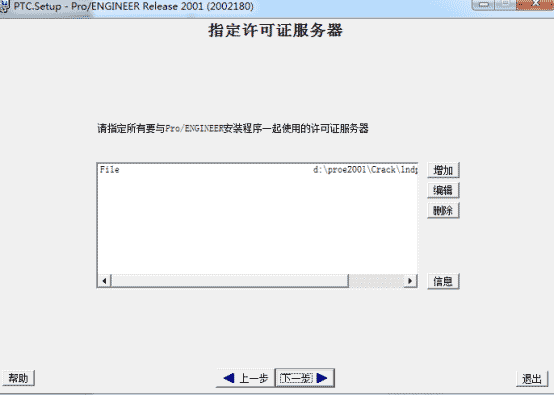
先把原来的删除,

在添加第2步建好的license.dat
5. 然后点击下一步到
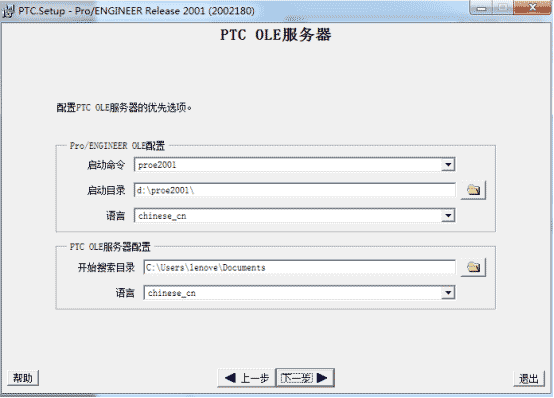
将上面的启动目录,改为proe2001文件中,
6. 下一步中的启动目录也要改,

7. 下一步中的运行目录也要改,

8. 最后直接下一步到结束。
